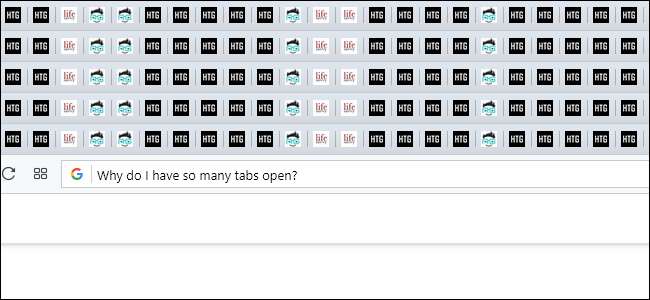
Kebiasaan 100 tab tersebar luas; tidak ada yang memalukan. Tetapi browser yang berantakan dapat menurunkan produktivitas dan mengurangi kecepatan komputer. Mungkin inilah saatnya menghentikan kebiasaan itu dengan beberapa tips sederhana.
Tutup Tab yang Tidak Anda Butuhkan
Masalah tab Anda tidak ada hubungannya dengan browser yang Anda gunakan atau ekstensi apa yang dipasang di komputer Anda. Sungguh, over-tabbing hanyalah kebiasaan buruk. Ini seperti memiliki meja yang berantakan.
Apa cara terbaik untuk menghentikan kebiasaan buruk? Bangun kebiasaan baru yang positif. Pantau jumlah tab yang Anda buka, dan tutup rutin tab yang tidak Anda gunakan. Anda dapat menggunakan perintah papan tombol CTRL + W (CMD + W) untuk menutup tab dengan cepat, tanpa mengarahkan ke X kecil berwarna merah. Anda juga dapat mengklik kanan tab ke "Tutup Tab di Kanan" atau "Tutup Tab Lain".
Kelola Tab Secara Manual
Tab ada karena suatu alasan. Apakah Anda sedang bekerja atau berbelanja, Anda mungkin memiliki setidaknya lima tab yang harus tetap terbuka. Masalahnya, tab yang berguna terkadang bisa tersesat di lautan omong kosong.
Jika Anda perlu menelusuri tab yang berantakan dengan cepat, coba tahan CTRL dan tekan tombol Tab. Setiap kali Anda menekan tombol Tab (sambil menahan CTRL), Anda akan menavigasi melalui jendela tab bergaya vertikal yang menampilkan nama setiap tab di samping pratinjau laman web.
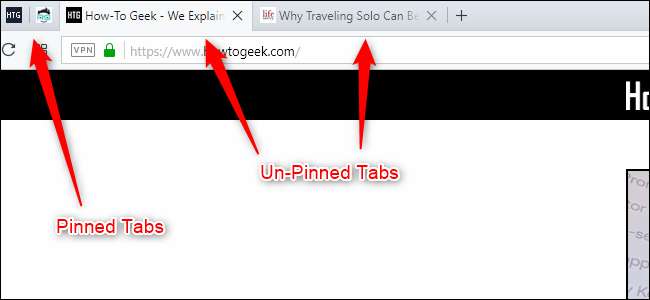
Atau, Anda dapat melacak tab yang berguna dengan menyematkannya ke browser Anda. Anda dapat melakukan ini dengan mengklik kanan tab dan memilih opsi "Pin tab". Saat Anda menyematkan tab, itu mengunci ke sisi kiri browser Anda dan menjadi lebih kecil. Tab baru tidak akan mengganggu tab yang disematkan, dan tab yang disematkan tidak dapat ditutup tanpa mengklik kanan.
Tentu saja, menyematkan tab hanya berguna jika Anda berfokus pada satu tugas. Jika Anda meneliti Mark Twain saat berbelanja untuk dudukan toilet baru, tab yang disematkan dapat menjadi sangat berantakan. Coba atur tugas terpisah di jendela browser terpisah. Anda dapat menggunakan pintasan keyboard CTRL + N untuk membuka jendela browser baru atau menahan SHIFT sambil mengklik tautan untuk membukanya di jendela baru.
Bookmark Tab untuk Nanti
Bilah tab Anda dapat menjadi tempat yang berguna untuk menyimpan berbagai hal untuk nanti. Tetapi jika bilah tab Anda terus-menerus dibanjiri oleh halaman YouTube dan How-To Geek, mungkin sudah waktunya untuk mengatur halaman-halaman itu di bookmark Anda.
Jika Anda ingin menambahkan beberapa folder organisasi-tab ke bilah bookmark Anda, klik kanan pada bilah bookmark Anda dan pilih opsi "Tambahkan folder". Anda dapat membuat satu folder dengan nama yang sederhana, seperti "Untuk Dibaca" atau "Untuk Ditonton", atau Anda dapat membuatnya lebih spesifik dengan folder seperti "Sumber Mark Twain" atau "Potensi Kursi Toilet". Pastikan untuk membersihkan folder bookmark tersebut setelah Anda selesai menggunakannya. Jika tidak, Anda hanya mengubah kebiasaan 100 tab menjadi kebiasaan 100 penanda.
Gunakan Ekstensi untuk Mengelola dan Menyinkronkan Tab di Seluruh Perangkat
Mengelola dan mem-bookmark tab secara manual bisa merepotkan, itulah sebabnya ekstensi tab dan bookmark ada. Dan, sementara beberapa ekstensi browser dapat membuat masalah privasi , kegunaannya tidak perlu dipertanyakan lagi.
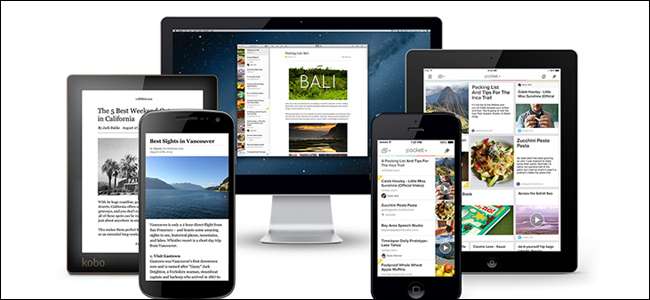
Beberapa ekstensi bertindak sebagai versi yang lebih canggih dari fitur bookmark browser Anda. Saku , misalnya, sangat bagus untuk menyimpan halaman yang ingin Anda baca nanti. Anda dapat mengakses akun Pocket Anda di perangkat apa pun, dan layanan dapat membaca artikel dengan lantang ketika Anda tidak ingin menggunakan mata kecil Anda yang seperti manik-manik. Evernote memiliki fungsi multiperangkat yang serupa, tetapi sangat bagus untuk mengatur halaman web dan membuat catatan untuk proyek. Dan jika Anda mencoba untuk mengatur atau berbagi halaman web untuk bekerja, tidak ada yang mengalahkan Trello .
Ada juga beberapa ekstensi browser Chrome yang membantu Anda menavigasi dan mengelola tab Anda. OneTab dapat secara otomatis mengurutkan tab Anda ke dalam daftar dan menurunkan penggunaan memori browser Anda, dan Tab Gaya Pohon SideWise dapat mengubah bilah tab horizontal Anda menjadi jendela tab vertikal yang mudah dibaca. Jika Anda ingin menyembunyikan tab yang tidak berguna atau mengganggu dalam waktu singkat (katakanlah, satu jam), Anda dapat mencoba ekstensi seperti Tab Tunda .
TERKAIT: Ekstensi Chrome Terbaik untuk Mengelola Tab
Pertimbangkan Beralih Browser
Sekali lagi, Anda tidak dapat menyalahkan kebiasaan 100 tab pada browser Anda. Tetapi beberapa browser memiliki fitur manajemen tab berguna yang dapat membantu Anda membangun kebiasaan yang lebih baik. Anehnya, Chrome tidak memiliki banyak fitur pengelolaan tab bawaan. Mungkin sudah waktunya mencoba browser lain?
Apa pun yang Anda lakukan, coba gunakan satu browser di semua perangkat, termasuk ponsel Anda. Browser modern memiliki opsi sinkronisasi yang dapat secara otomatis membawa tab dan bookmark Anda, jadi Anda tidak perlu kehilangan jejak video Youtube tersebut saat Anda meninggalkan kantor.
Ada banyak stigma seputar browser Microsoft Edge, tetapi ini adalah salah satu browser favorit kami. Microsoft baru-baru ini membangun kembali browser Edge dengan mesin Chromium , dan berjalan seperti mimpi (dan ya, sekarang dapat menggunakan ekstensi Chrome). Tidak seperti peramban lain, Edge memiliki " menyisihkan Fitur tab yang memungkinkan Anda menyembunyikan dan mengatur tab Anda untuk nanti.
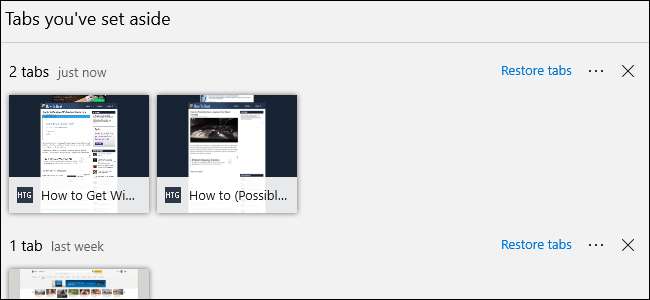
Opera adalah peramban hebat lainnya yang berjalan di mesin Chromium. Ini memiliki fitur bookmark yang tidak mengganggu yang disebut "Panggilan Cepat," yang memungkinkan Anda untuk mengatur dan menyimpan tautan untuk nanti. Opera's Speed Dial dapat diakses dari beranda atau bilah sisi Opera, jadi tab tambahan Anda tidak terlihat tetapi masih mudah dijangkau.
Dan tentu saja, ada Firefox. Peramban terkenal Mozilla memelopori Tab Gaya Pohon ekstensi, dan memiliki built-in yang berguna SnoozeTabs fitur yang memungkinkan Anda menyembunyikan tab dan memilih kapan tab tersebut muncul kembali secara otomatis. Perlu juga disebutkan bahwa Browser seluler Firefox memiliki fitur tab dan opsi sinkronisasi yang lebih baik daripada peramban seluler lainnya, yang berguna jika Anda selalu bepergian.
Perlu Membuka 100 Tab?
Desktop yang bersih bukan untuk semua orang. Bagi sebagian orang, 100 tab adalah tanda produktivitas, bukan tanda kebersihan digital yang buruk. Dalam kata-kata Einstein, "jika meja yang berantakan adalah tanda dari pikiran yang berantakan, lalu bagaimana pendapat kita tentang meja yang kosong?"
Sebenarnya, Einstein tidak pernah mengatakan ini , tetapi fisikawan terkenal itu melakukannya olahraga meja yang cukup kotor . Masalahnya adalah, Anda tidak berada dalam posisi Einstein. Meskipun meja mungkin dapat menangani ratusan lembar kertas, komputer tidak selalu dapat menangani ratusan tab.
Jika Anda ingin komputer Anda berjalan lancar dengan 100 tab terbuka (tidak disarankan), maka Anda harus mempertimbangkannya meningkatkan RAM PC Anda atau menggunakan ekstensi penangguhan tab otomatis seperti The Great Suspender . Pembaruan RAM akan memberi browser Anda lebih banyak memori untuk digunakan, dan ekstensi penangguhan tab akan membatasi penggunaan RAM dari tab yang tidak Anda gunakan secara aktif.







